Come sbloccare iPhone
Hai ritrovato un iPhone che non usi più da molto tempo e, fatte le dovute valutazioni, hai deciso di regalarlo a una persona a cui sei particolarmente legato. Dopo averlo acceso, però, è arrivata l’amara sorpresa: il telefono in tuo possesso è bloccato da un codice d’accesso che, sfortunatamente, proprio non ricordi più. Per questo motivo, hai aperto sùbito Google alla ricerca di un metodo per risolvere questo problema e sei capitato proprio qui, sul mio sito Web.
Se le cose stanno in questo modo, allora sappi che ti trovi nel posto giusto, al momento giusto! Di seguito, infatti, ti spiegherò per filo e per segno come sbloccare iPhone nelle situazioni in cui questo risulta bloccato a causa di un codice dimenticato o in seguito alla disabilitazione del device stesso. Per completezza d’informazione, ti mostrerò inoltre come ripristinare il funzionamento di un telefono “fermo” su una data schermata, che non dà più segni di vita, e ti fornirò alcune indicazioni in merito alla procedura di sblocco del sistema operativo (in gergo jailbreak).
Dunque, senza attendere oltre, mettiti bello comodo e leggi con attenzione tutto quanto ho da spiegarti sull’argomento: sono sicuro che, al termine della lettura di questa guida, avrai acquisito le competenze necessarie per risolvere il problema che ti si è presentato. Detto ciò, non mi resta altro da fare, se non augurarti buona lettura e farti un grosso in bocca al lupo per tutto!
Indice
Informazioni preliminari
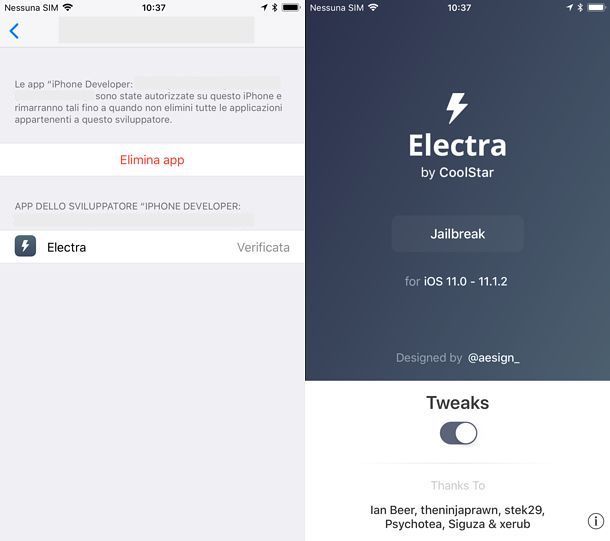
Se sei capitato su questo mio tutorial, è perché stai senza dubbio cercando informazioni su come sbloccare iPhone. Prima di andare avanti, però, lascia che io faccia chiarezza sui temi che andremo ad affrontare: le sezioni successive di questa guida saranno interamente dedicate alle procedure di sblocco di un “melafonino” apparentemente bloccato (che non risponde più ai tentativi di interazione esterni), disabilitato o bloccato da una password che non si ricorda più.
Lo sblocco del sistema operativo iOS, ossia il jailbreak, non sarà invece tema di questo tutorial: personalmente, ti sconsiglio di mettere in pratica questa procedura poiché, oltre a invalidare la garanzia del dispositivo, lo espone a inutili rischi di sicurezza.
Tra le altre cose, effettuare il jailbreak dell’iPhone è a oggi sconveniente, in quanto non offre più tanti vantaggi come accadeva in passato e, anzi, la sua diffusione si sta restringendo sempre di più (ormai iOS è una piattaforma matura e ricca di funzionalità che prima erano disponibili solo in seguito all’effettuazione del jailbreak).
Detto questo, se nonostante i miei avvertimenti fossi comunque interessato alle pratiche necessarie per effettuare lo sblocco di iOS, puoi dare uno sguardo alla mia guida su come effettuare il jailbreak dell’iPhone, nella quale ho affrontato proprio questo argomento.
Come sbloccare iPhone bloccato
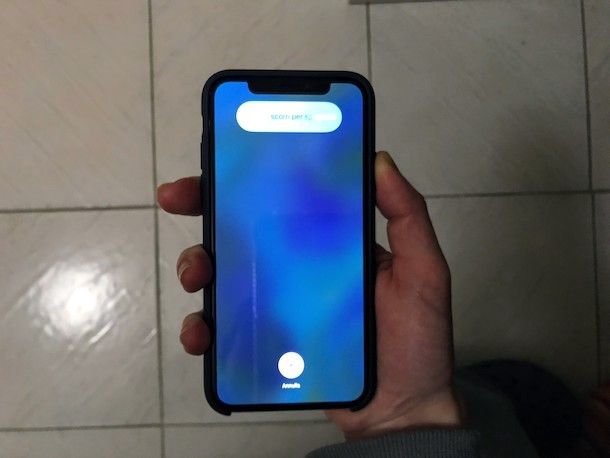
Il tuo iPhone risulta estremamente lento oppure è rimasto bloccato su una data schermata e proprio non riesci a ripristinarne il corretto funzionamento? In tal caso, ti consiglio di effettuare un riavvio forzato del dispositivo: nella maggior parte dei casi, questo passaggio è più che sufficiente a rendere utilizzabile il telefono.
I passaggi per concludere un riavvio forzato dell’iPhone variano a seconda del modello in tuo possesso: di seguito ti indico come procedere nei vari casi.
- iPhone 6s e precedenti: premi contemporaneamente il tasto di accensione e il tasto Home (quello che si trova sotto lo schermo) e tienili premuti finché il display non si spegne e, nel riaccendersi, mostra il logo della mela. Quando ciò accade, rilascia entrambi i tasti.
- iPhone 7 e 7 Plus: effettua gli stessi passaggi visti in precedenza, utilizzando, in luogo del tasto Home, il tasto Volume –.
- iPhone 8 e successivi: premi e rilascia rapidamente il tasto Volume +, premi e rilascia rapidamente il tasto Volume – e, infine, premi e tieni premuto il tasto di accensione (quello laterale) fino alla comparsa del logo della mela sul telefono.
Se, invece, l’iPhone è bloccato all’avvio perché non ne ricordi più la password, oppure è stato addirittura disabilitato, puoi mettere in pratica i passaggi che ti segnalerò nei paragrafi successivi di questa guida.
Come sbloccare iPhone disabilitato
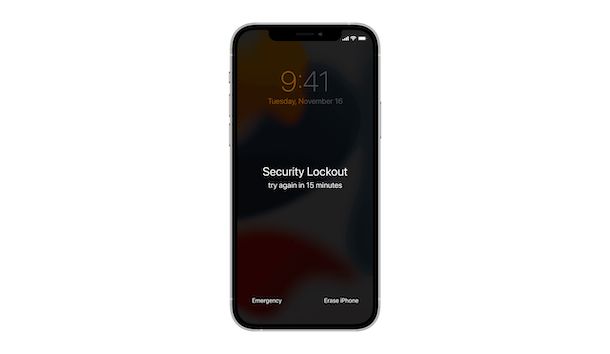
Hai digitato più volte il codice di sblocco dell’iPhone in maniera errata e, adesso, sul display del telefono è comparso il messaggio “iPhone è disabilitato“? Non temere, puoi facilmente porre rimedio a questo inconveniente effettuando un ripristino del telefono mediante un’apposita funzione accessibile direttamente dal “melafonino”.
Per poterne fruire, però, è indispensabile che l’iPhone sia aggiornato a iOS 15.2 o versioni successive, che risulti connesso ad Internet (tramite la rete dati del cellulare oppure una rete Wi-Fi) e che ricordi ID Apple e relativa password che hai impiegato per configurare il dispositivo.
Se soddisfi i requisiti di cui sopra, quando ti viene mostrata la schermata di blocco dell’iPhone, digita il tuo codice di sblocco fino a che non vedi comparire il messaggio che ti invita a riprovare in un secondo momento, ripeti questo passaggio sino a quando non visualizzi l’opzione Inizializza iPhone nell’angolo inferiore dello schermo e sfiora la suddetta dicitura per due volte.
In seguito, immetti la password dell’ID Apple per effettuare il logout dal tuo account e fai nuovamente tap sulla voce Inizializza iPhone. Quando il dispositivo si riavvia, segui la procedura proposta sul display per configurarlo di nuovo, ripristinare i dati e le impostazioni da un backup e impostare un nuovo codice. Per approfondimenti, leggi la mia guida su come configurare iPhone.
Un altro sistema che hai dalla tua per sbloccare iPhone disabilitato consiste nello sfruttare la funzionalità Dov’è.
Se non ne avessi mai sentito parlare, “Dov’è” è la soluzione antifurto integrata su tutti i dispositivi a marchio Apple, che consente di effettuare operazioni di emergenza sugli stessi, tra cui il ripristino da remoto. Dov’è di Apple è accessibile da qualsiasi browser per smartphone, tablet e PC, mediante iCloud, e tramite l’omonima app preinstallata su iOS e iPadOS.
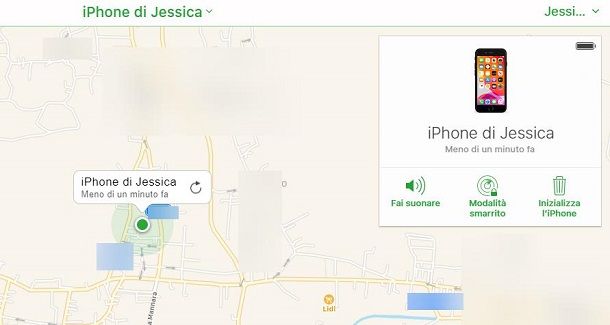
Prima di spiegarti come procedere, ritengo doveroso darti un paio di chiarimenti in merito ad alcuni dettagli della questione.
- Per poter rimuovere il blocco in questo modo, l’antifurto deve essere stato preventivamente abilitato sull’iPhone in questione. Solitamente ciò è sempre vero, a meno che tu non abbia provveduto a disattivarla a mano.
- Affinché la procedura vada a buon fine, il telefono deve essere acceso e connesso a Internet, tramite il Wi-Fi o la rete dati del cellulare.
- L’operazione di sblocco e ripristino provoca la perdita completa delel informazioni presenti nella memoria del telefono. Pertanto, a meno che tu non abbia realizzato un backup dei dati su iCloud o sul computer, non potrai più accedere al precedente contenuto della memoria.
Tutto chiaro? OK, allora iniziamo. Per prima cosa, avvia il browser che sei solito usare per collegarti a Internet, visita il sito Web di iCloud e, quando richiesto, immetti il nome utente e la password del tuo ID Apple negli appositi campi (se non li ricordi, puoi recuperarli seguendo queste istruzioni).
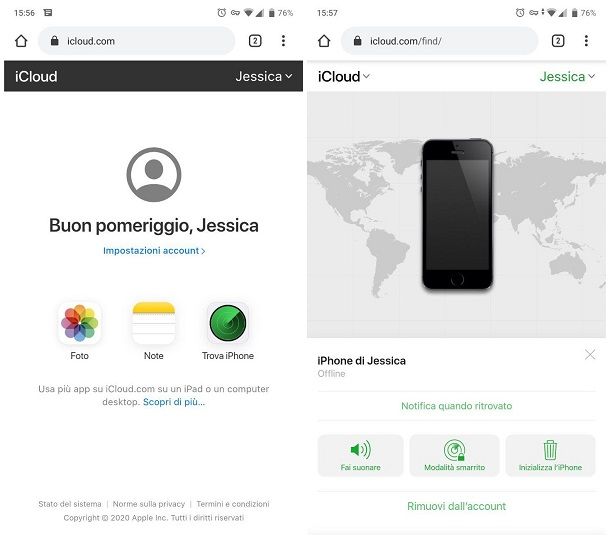
Per proseguire, premi il pulsante a forma di freccia e, se necessario, indica la lingua e il fuso orario da usare e scegli se autorizzare il browser per gli accessi futuri.
Se tutto è andato per il verso giusto, dopo alcuni istanti, dovresti visualizzare la console di gestione di iCloud: quando ciò avviene, premi il pulsante Trova iPhone e attendi qualche secondo, affinché la lista dei device abbinati all’ID Apple compaia su schermo, insieme a una mappa sui quali essi dovrebbero essere localizzati.
Quando ciò avviene, seleziona il nome dell’iPhone su cui intervenire (se stai agendo da computer, devi prima cliccare sulla voce Tutti i dispositivi, che sta in alto), premi il pulsante Inizializza l’iPhone (l’icona del cestino) e pigia sul bottone Continua per avviare il ripristino del telefono, consapevole che questa operazione andrà a eliminare l’intero contenuto della memoria.
A ripristino ultimato, il “melafonino” dovrebbe uscire dallo stato di disabilitato e riavviarsi automaticamente: quando ciò avviene, non ti resta che procedere con la configurazione iniziale dell’iPhone, avendo cura di inserire, quando richiesto, la password dell’ID Apple associato in precedenza al dispositivo (è una misura di sicurezza prevista da “Dov’è”).
Come sbloccare iPhone rimuovendo il blocco di attivazione
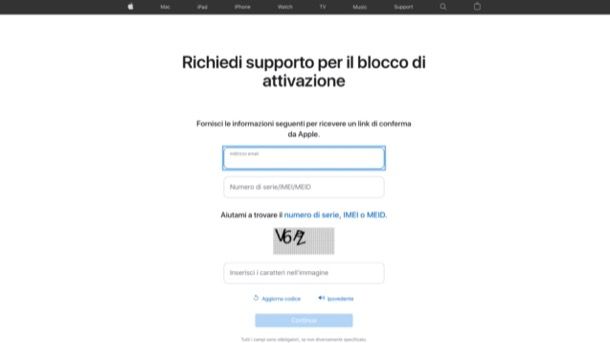
Se sul tuo iPhone vedi la schermata Blocco di attivazione e non sei riuscito a venire a capo della situazione tramite la procedura illustrata poc’anzi, sappi che puoi agire dal sito di Apple per chiedere supporto. Prima di spiegarti come sbloccare iPhone rimuovendo il blocco di attivazione dal sito di Apple, però, ci tengo a fare una doverosa precisazione: per procedere devi essere il proprietario del device, devi sapere che i dati presenti sull’iPhone in questione andranno persi, il device non deve essere un iPhone aziendale e non deve essere impostato in Modalità smarrito. Ciò detto, se sei in condizione di procedere, fai come segue.
Per prima cosa, collegati a questa pagina del sito di Apple, clicca sul link Inizia subito, che si trova sotto la voce Hai ancora bisogno di aiuto? e, dopo aver letto l’informativa, accetta le condizioni d’uso e la policy sulla privacy apponendo il segno di spunta sull’apposita casella e poi clicca sul bottone Continua per proseguire.
Dopodiché riporta negli appositi campi di testo il tuo indirizzo e-mail e il numero di serie, l’IMEI o il MEID dell’iPhone di tuo interesse (se non sai come trovare queste informazioni, leggi la guida che ho pubblicato sull’argomento), completa la verifica di sicurezza digitando i caratteri che vedi nell’immagine avvalendoti del campo di testo apposito e poi clicca sul pulsante Continua.
Ora, clicca sul link che ti è stato inviato via mail e clicca sul pulsante Continua presente nella nuova pagina Web apertasi per proseguire con la procedura. A questo punto, segui le indicazioni che compaiono a schermo per fornire i tuoi dati di contatto e i dati riguardanti il dispositivo (data di acquisto, negozio in cui è stato comprato, etc.), clicca sul bottone Continua (per due volte) e attendi che un consulente prenda in carico la tua richiesta e ti contatti quanto prima per offrirti supporto.
Come sbloccare iPhone con iTunes
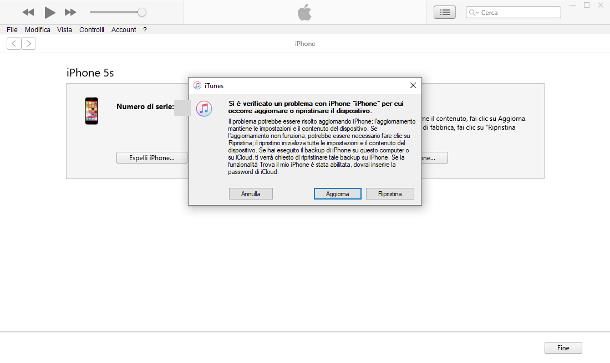
Se possiedi un PC equipaggiato con sistema operativo Windows, oppure un Mac la cui versione di macOS è precedente alla 10.15, puoi facilmente sbloccare iPhone con iTunes, togliendolo dallo stato di disabilitato oppure eliminandone il codice di sblocco.
Tieni presente che, anche in questo caso, a seguito dell’operazione di ripristino i dati in memoria verranno completamente eliminati; inoltre, prima di poter configurare nuovamente l’iPhone (da zero oppure da un backup preesistente), dovrai fornire la password dell’ID Apple configurato in precedenza.
Fatte le dovute precisazioni, è il momento di mettersi all’opera. Per prima cosa, imposta il telefono in modalità di recupero, mettendo in pratica le istruzioni che ti fornisco di seguito (da fare con il telefono connesso al computer e iTunes in esecuzione).
- iPhone X e successivi – spegni completamente l’iPhone premendo e tenendo premuti, per qualche istante, il tasto laterale (quello d’accensione) e uno dei due tasti volume, fino alla comparsa della schermata dedicata alle opzioni di spegnimento. Quando ciò avviene, effettua uno swipe verso destra sul cursore Scorri per spegnere. In seguito, premi in rapida successione i tasti Volume + e Volume –, quindi tieni premuto il tasto laterale e attendi che sullo schermo compaia l’icona del logo di iTunes: quando ciò accade, rilascia il tasto laterale.
- iPhone 8 e 8 Plus – spegni completamente l’iPhone premendo e tenendo premuto il tasto d’accensione ed effettuando uno swipe verso destra sul cursore Scorri per spegnere. Accedi quindi alla modalità di recupero seguendo le stesse istruzioni viste in precedenza.
- iPhone 7 e 7 Plus – dopo aver spento completamente l’iPhone, tieni premuti il tasto superiore o laterale (quello d’accensione) e il tasto Volume giù, finché non viene mostrata a schermo la schermata della modalità di recupero.
- iPhone 6s e precedenti – valgono le stesse istruzioni viste per iPhone 7 e 7 Plus, ma devi utilizzare il tasto Home al posto del tasto Volume giù.
Una volta impostato correttamente il telefono in modalità di recupero, iTunes dovrebbe segnalarti automaticamente la presenza di un nuovo dispositivo, mostrandoti una schermata d’avviso che consente di effettuare una serie di operazioni di recupero: per procedere con il ripristino del dispositivo, ben cosciente che la procedura andrà ad azzerare la memoria del telefono, clicca sui pulsanti Ripristina, Ripristina/Ripristina e aggiorna e, se necessario, su Successivo e Accetto.
Superato anche questo step, iTunes dovrebbe scaricare l’ultima versione di iOS disponibile per il dispositivo e sovrascriverla a quella precedente. Dopo alcuni minuti, dovrebbe comparire un messaggio indicante l’avvenuto ripristino dell’iPhone.
Il telefono, a questo punto, dovrebbe riavviarsi automaticamente, eliminando l’eventuale codice di sblocco dimenticato e/o uscendo dallo stato di disabilitato; come già accennato in precedenza, prima di avviarne una nuova configurazione, dovrai indicare l’ID Apple e la password dell’account configurato in precedenza nel dispositivo, così da dimostrare di esserne il legittimo utilizzatore.
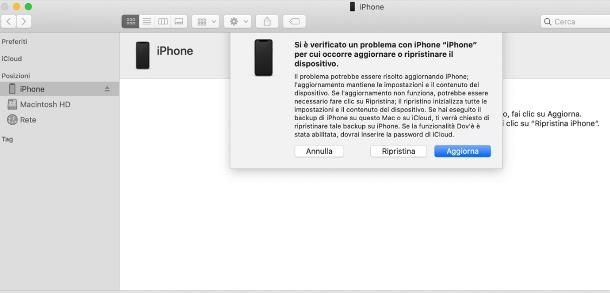
Se possiedi invece una versione di macOS pari o successiva alla 10.15, avrai certamente notato che iTunes non è più presente tra i programmi inclusi “di serie”, né può essere più scaricato. In tal caso, puoi effettuare lo sblocco del telefono mediante il Finder che, a partire dalla summenzionata versione di macOS, ha preso il posto di iTunes, per quanto riguarda le operazioni di gestione dei dispositivi mobile a marchio Apple.
Dunque, dopo aver impostato l’iPhone in modalità di recupero come visto in precedenza, apri il Finder (l’icona del fumetto sorridente situata nella barra Dock), clicca sull’icona dell’iPhone situata nel riquadro Posizioni e attendi la comparsa del messaggio relativo alle opzioni di ripristino del telefono. Per concludere, segui esattamente le stesse istruzioni già viste per iTunes.
Nota: qualora, per qualche motivo, non dovessi riuscire a impostare l’iPhone in modalità di recupero, puoi avviarlo anche in modalità DFU, attenendoti alle istruzioni che ti ho fornito in questa guida. Dopo aver abilitato tale modalità, collega il telefono al computer e ripeti le istruzioni viste finora.
Come sbloccare iPhone senza password
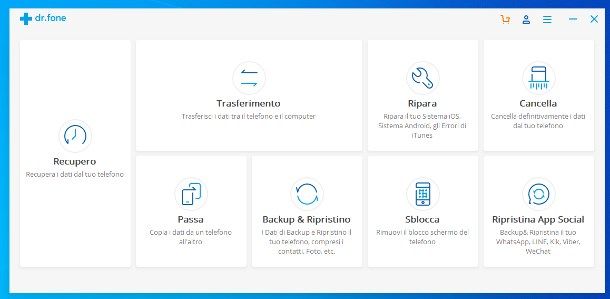
I metodi che ti ho illustrato in precedenza sono solitamente sufficienti per sbloccare iPhone (ma anche iPad) dei quali si è dimenticata la password. Tuttavia, se tali soluzioni non fossero per te efficaci, puoi prendere in considerazione l’utilizzo di un software di terze parti, come Wondershare dr.fone: si tratta di un programma compatibile con Windows e macOS, dedicato alla gestione di smartphone e tablet Android, iOS e iPadOS e che consente, tra le altre cose, di sbloccare e ripristinare gli iPhone.
Sebbene Wondershare dr.fone sia un programma commerciale, la possibilità di effettuare lo sblocco del “melafonino” (con codice dimenticato oppure disabilitato) è compresa tra le funzionalità fruibili gratuitamente. Affinché il tutto funzioni in modo corretto, è richiesta la presenza di iTunes sul computer, o di una versione di macOS pari o successiva a Catalina (il programma non richiede però l’utilizzo “diretto” di iTunes, ma soltanto dei driver di periferica che esso porta con sé).
Per scaricare Wondershare dr.fone, collegati a questo sito Internet e clicca sul pulsante Download gratuito. Una volta ottenuto il file, avvialo e, per installare il software, attieniti alle istruzioni più adatte al sistema operativo da te in uso.
- Windows – clicca sui pulsanti Sì, Installa e Start Now.
- macOS – trascina l’icona di dr.fone nella cartella Applicazioni del Mac, entra in quest’ultima e fai doppio clic sull’icona del programma aggiunto. Per concludere, pigia il pulsante Apri, in modo da superare le restrizioni imposte da macOS (va fatto soltanto alla prima esecuzione del programma).
Le procedure per Windows e macOS, a questo punto, si equivalgono: dopo aver avviato il programma, clicca sul pulsante Sblocca situato nella sua schermata principale, attendi che l’apposito modulo venga scaricato sul computer e scegli l’opzione Sblocca schermata iOS dalla finestra che compare in seguito.
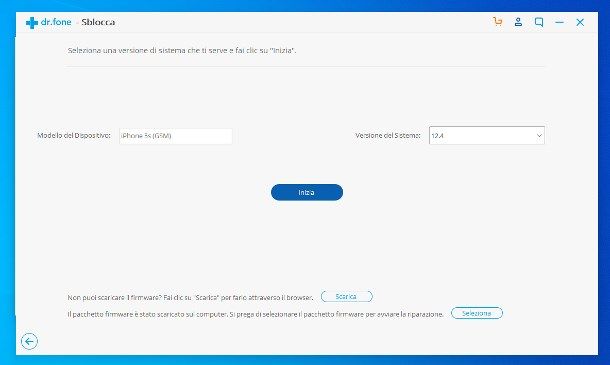
Ora, imposta l’iPhone in modalità di recupero così come ti ho mostrato in precedenza, collega il telefono al computer e attendi che dr.Fone lo riconosca automaticamente.
Quando ciò avviene, dovrebbe esserti proposta una finestra riepilogativa, indicante le sue caratteristiche: dopo aver verificato che il modello dispositivo sia corretto, scegli la versione più recente di iOS mediante il menu a tendina Versione sistema e, per avviare la sovrascrittura e l’installazione del sistema operativo, clicca sul pulsante Inizia. Anche in questo caso, l’operazione di reset comporta la perdita completa dei dati salvati in memoria.
A ripristino ultimato, dovresti essere in grado di riconfigurare l’iPhone daccapo: anche in questo caso dovrai fornire, come misura di sicurezza, la password dell’ID Apple precedentemente abbinato al dispositivo.
In caso di dubbi o problemi
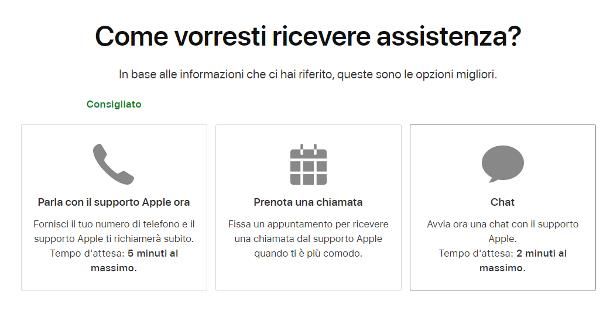
Hai seguito pedissequamente i consigli che ti ho fornito nel corso di questa guida ma, nonostante ciò, non sei riuscito a sbloccare iPhone bloccato? In tal caso, ti invito a rivolgerti all’assistenza Apple, così da ricevere supporto mirato in merito alle problematiche da te riscontrate.
Per prima cosa, accertati che l’iPhone in tuo possesso goda della garanzia Apple e, in caso affermativo, della tipologia della stessa: così facendo, scongiurerai eventuali addebiti indesiderati o fraintendimenti con lo staff di assistenza. Se non sai come effettuare questo controllo, consulta pure il mio tutorial su come verificare la garanzia dell’iPhone.
A seconda della tipologia di garanzia in tuo possesso, e delle tue esigenze personali, puoi scegliere di contattare Apple in diversi modi: di seguito ti elenco i più comuni.
- Tramite telefono – il numero da comporre è 800 915 904 e il servizio è attivo dalle 08:00 alle 19:45, dal lunedì al venerdì. L’intervento è gratuito per chi dispone della copertura per supporto tecnico telefonico o, in caso contrario, può essere acquistato al prezzo di 29€.
- Tramite chat – il servizio è disponibile nella pagina di supporto Apple. Quando richiesto, effettua l’accesso con l’ID Apple associato all’iPhone, seleziona il suo nome, premi poi sull’icona Aggiornamento, backup e ripristino e seleziona in seguito la voce L’argomento non è elencato. Ora, digita le parole iPhone bloccato nella casella di testo che ti viene proposta, premi il tasto Invio della tastiera e, giunto alla schermata relativa alle opzioni di contatto, clicca sull’icona della Chat. Quando richiesto, inserisci il numero di serie o l’IMEI del dispositivo di tuo interesse all’interno dell’apposito campo: se la garanzia copre adeguatamente il supporto tecnico, un operatore Apple sarà in grado di fornirti assistenza entro un massimo di due minuti.
Se hai bisogno di ulteriori chiarimenti in merito alle opzioni di contatto messe a disposizione da Apple, ti invito a leggere con attenzione la mia guida su come contattare Apple.
Infine, laddove neppure l’assistenza tecnica “a distanza” dovesse essere in grado di risolvere il tuo problema, considera l’eventualità di recarti in un Apple Store o in un centro assistenza autorizzato Apple, portando con te il telefono. Una volta in sede, illustra all’Apple Specialist, con dovizia di particolari, la problematica da te riscontrata: a seconda dell’eventuale garanzia attiva, l’addetto saprà indicarti la soluzione più adatta al tuo caso, unitamente agli eventuali costi da sostenere per applicarla.

Autore
Salvatore Aranzulla
Salvatore Aranzulla è il blogger e divulgatore informatico più letto in Italia. Noto per aver scoperto delle vulnerabilità nei siti di Google e Microsoft. Collabora con riviste di informatica e cura la rubrica tecnologica del quotidiano Il Messaggero. È il fondatore di Aranzulla.it, uno dei trenta siti più visitati d'Italia, nel quale risponde con semplicità a migliaia di dubbi di tipo informatico. Ha pubblicato per Mondadori e Mondadori Informatica.






